
Configurer sa fiche personnelle dans Contacts sur Mac
Contacts crée automatiquement une fiche de contact, lorsque vous configurez votre Mac. Vous pouvez modifier les informations figurant sur votre fiche, utiliser une image différente et même ajouter un surnom que Siri utilisera à la place de votre prénom.
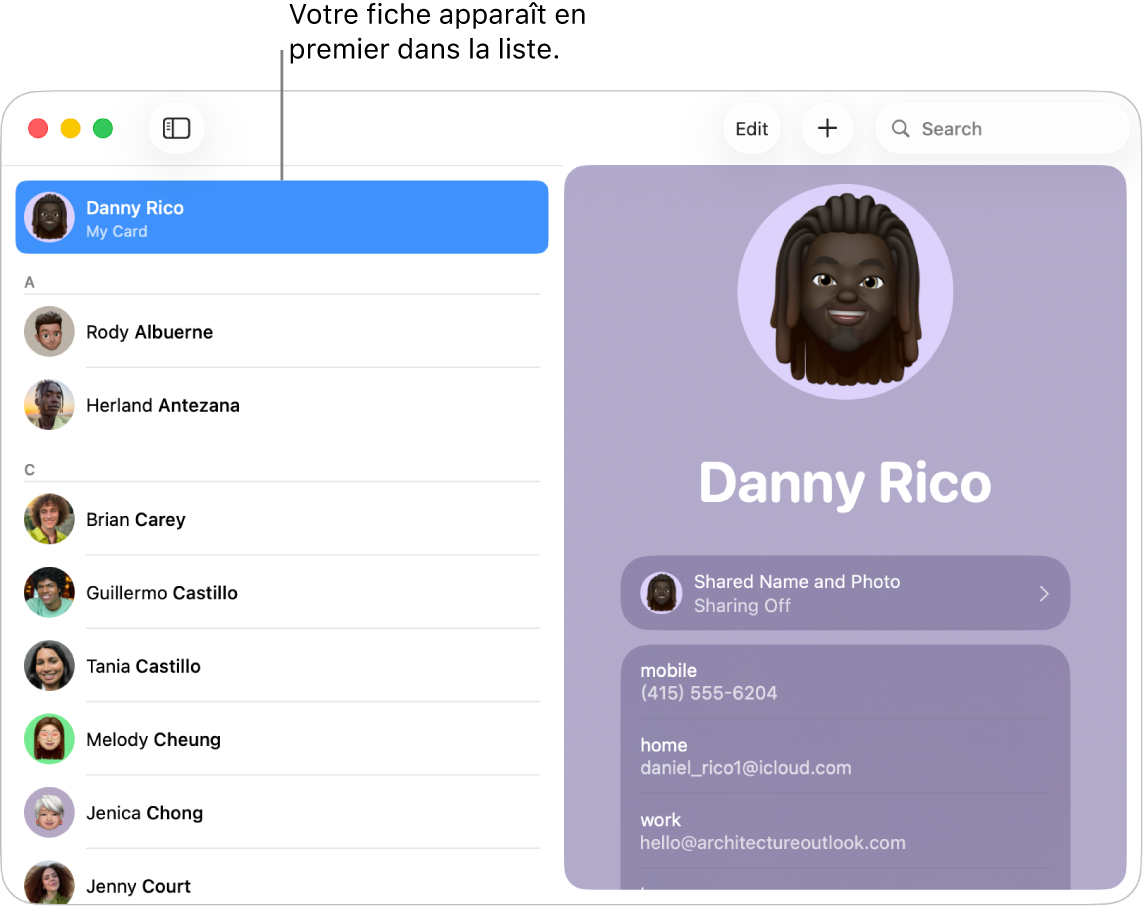
Afficher votre fiche
Accédez à l’app Contacts
 sur votre Mac.
sur votre Mac.Effectuez l’une des opérations suivantes :
Dans Contacts, choisissez Fiche > Accéder à ma fiche.
Recherchez « Ma fiche » en haut de la liste des contacts.
Modifier votre fiche
Accédez à l’app Contacts
 sur votre Mac.
sur votre Mac.Effectuez l’une des opérations suivantes :
Pour sélectionner une autre fiche comme fiche personnelle : Sélectionnez une fiche, puis choisissez Fiche > Faire de cette fiche ma fiche personnelle.
Si vous vous connectez au même compte Apple sur chacun de vos appareils et que vous avez activé Contacts dans les réglages iCloud, la fiche que vous choisissez sera dénommée « Ma fiche » sur ces appareils.
Pour modifier l’image de votre fiche : Cliquez sur Modifier dans le haut de la fenêtre, puis sur votre image. Consultez la rubrique Ajouter ou modifier des images de contacts.
Lorsque vous choisissez une photo ou un Memoji pour Ma fiche, l’image sélectionnée est également affichée comme image de votre compte Apple et d’ouverture de votre session utilisateur.
Pour modifier des informations sur votre fiche : Consultez la rubrique Mettre à jour les coordonnées de contacts.
Votre image peut être utilisée dans d’autres apps, comme Messages ou Mail. Safari peut utiliser les coordonnées pour remplir automatiquement vos informations de contact, vos mots de passe et plus encore sur des formulaires Web.
Siri : Utilisez le champ Nom associé dans votre fiche pour indiquer votre relation avec un contact, par exemple si une personne a un lien de parenté avec vous, est votre frère ou votre sœur, un docteur ou un collègue. Ce champ est particulièrement utile quand vous utilisez Siri. Vous pouvez dire quelque chose comme « Quand est la fête de mon oncle? ». Consultez la rubrique Découvrir comment utiliser Siri.
Choisir des informations sur votre fiche afin de les partager ou de les exporter
Si votre fiche personnelle est privée dans les réglages vCard de Contacts, vous pouvez choisir les informations que vous souhaitez inclure lorsque vous partagez ou exportez votre fiche à partir de votre Mac.
Accédez à l’app Contacts
 sur votre Mac.
sur votre Mac.Sélectionnez votre fiche dans la liste de contacts, puis cliquez sur Modifier dans le haut de la fenêtre.
Pour chaque champ que vous souhaitez inclure lorsque vous partagez ou exportez votre fiche à partir de votre Mac, cochez la case Partager située sur le côté droit de la fiche.
Cliquez sur OK.